Logic Pro 사용 설명서
- 시작하기
-
- 편곡 개요
-
- 리전 개요
- 리전 선택하기
- 리전 일부 선택하기
- 리전 오려두기, 복사, 및 붙여넣기
- 리전 이동하기
- 갭 추가 또는 제거하기
- 리전 재생 지연하기
- 리전 루프하기
- 리전 반복하기
- 리전 리사이즈하기
- 리전 음소거하기 및 솔로 지정
- 리전 타임 스트레치하기
- 오디오 리전 리버스하기
- 리전 분할
- MIDI 리전 디믹스하기
- 리전 결합
- 트랙 영역에서 리전 생성하기
- Logic Pro의 트랙 영역에서 오디오 리전의 게인 변경하기
- 트랙 영역에서 오디오 리전 노멀라이즈하기
- MIDI 리전의 가상본 생성하기
- 반복된 MIDI 리전을 루프로 변환하기
- 리전 색상 변경
- 오디오 리전을 Sampler 악기의 샘플로 변환하기
- 리전 이름 변경
- 리전 삭제
- 그루브 템플릿 생성하기
-
- 개요
- 노트 추가
- 악보 편집기에서 오토메이션 사용하기
-
- 보표 스타일 개요
- 트랙에 보표 스타일 할당하기
- 보표 스타일 윈도우
- 보표 스타일 생성 및 복제하기
- 보표 스타일 편집하기
- 보표, 성부 및 할당 파라미터 편집하기
- Logic Pro의 보표 스타일 윈도우에서 보표 또는 성부를 추가 및 삭제하기
- Logic Pro의 보표 스타일 윈도우에서 보표 또는 성부 복사하기
- 프로젝트 간 보표 스타일 복사하기
- 보표 스타일 삭제하기
- 성부 및 보표에 노트 할당하기
- 별개의 보표에 폴리포닉 파트 표시하기
- 악보 기호의 보표 할당 변경하기
- 보표 전체에 걸쳐 노트 묶기
- 드럼 기보법에 매핑된 보표 스타일 사용하기
- 미리 정의된 보표 스타일
- 악보 공유하기
- Touch Bar 단축키
-
-
-
- MIDI 플러그인 사용하기
- 조합 버튼 컨트롤
- Note Repeater 파라미터
- 랜더마이저 컨트롤
-
- Scripter 사용하기
- Script Editor 사용하기
- Scripter API 개요
- MIDI 프로세싱 함수 개요
- HandleMIDI 함수
- ProcessMIDI 함수
- GetParameter 함수
- SetParameter 함수
- ParameterChanged 함수
- Reset 함수
- JavaScript 객체 개요
- JavaScript Event 객체 사용하기
- JavaScript TimingInfo 객체 사용하기
- Trace 객체 사용하기
- MIDI 이벤트 beatPos 속성 사용하기
- JavaScript MIDI 객체 사용하기
- Scripter 컨트롤 생성하기
- Transposer MIDI 플러그인 컨트롤
- 트랙에 MIDI 녹음하기
-
- 용어집
- Copyright

Logic Pro에서 Pedalboard 가져오기 모드 사용하기
Pedalboard에는 각 페달 유형의 파라미터 설정을 가져올 수 있는 기능이 있습니다. 전체 Pedalboard 플러그인 설정을 불러오는 데 사용하는 플러그인 윈도우 설정 팝업 메뉴와 달리, 이 기능은 특정 스톰박스 유형의 설정을 불러오는 데 사용될 수 있습니다.
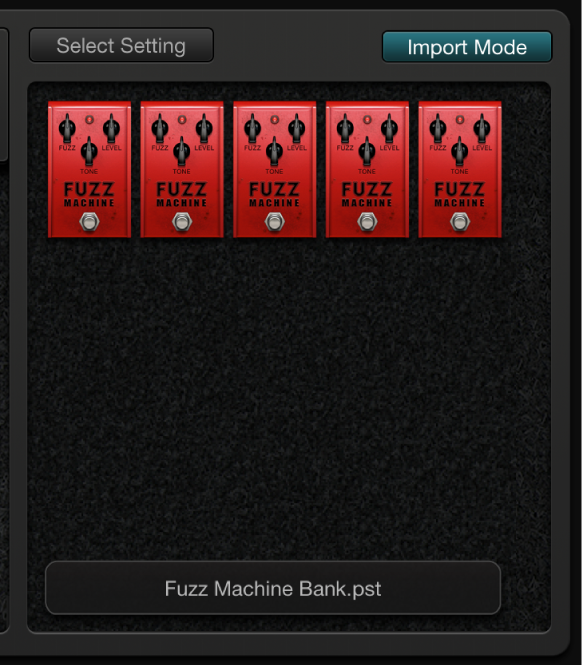
가져오기 모드 켜거나 끄기
Import Mode 버튼: Logic Pro에서 가장 최근의 Pedalboard 설정에서 사용된 페달 전체를 표시합니다. Import Mode 버튼이 활성화되면 페달 브라우저가 가져온 설정을 표시하는 대체 뷰 모드로 전환됩니다. 가져오기 모드가 비활성화되면 일반 페달 브라우저 뷰가 표시됩니다.
페달 브라우저에 페달 설정 가져오기
Logic Pro에서 Import Mode 버튼을 클릭하여 가져오기 모드를 활성화하십시오.
보기 메뉴가 Select Setting 버튼으로 변경됨을 유의하십시오.
참고: 처음으로 설정을 가져오는 경우, 가져올 설정을 선택할 수 있는 대화상자가 열립니다.
Select Setting 버튼: 설정을 선택하고 열기를 클릭하십시오. 페달 브라우저에 하나 이상의 스톰박스가 나타납니다.
가져온 설정의 이름이 페달 브라우저 아래에 나타납니다.
페달 브라우저에 가져온 페달 추가하기
Logic Pro에서, 다음 중 하나를 수행하십시오.
페달 영역: 추가하려는 스톰박스를 페달 브라우저에서 적절한 페달 영역 위치로 드래그하십시오. 기존 페달의 왼쪽, 오른쪽, 그 사이에 드래그할 수 있습니다.
페달 영역에서 페달이 선택되지 않았음을 확인하고, 페달 브라우저에서 스톰박스를 이중 클릭하여 페달 영역 내 모든 기존 이펙트의 오른쪽에 추가하십시오.
참고: 가져오기 모드로 추가된 페달의 파라미터 설정 또한 가져옵니다.
가져온 페달 설정으로 페달 영역의 페달 설정 대체하기
Logic Pro의 페달 영역에서 대체하려는 페달을 클릭하십시오.
파란 윤곽으로 강조 표시가 되어 있습니다.
페달 브라우저에서 스톰박스를 클릭하여 페달 영역에서 선택한 페달 또는 페달 설정을 대체하십시오.
페달 영역과 페달 브라우저에서 선택한 페달의 파란 윤곽이 가져온 설정을 나타내기 위해 깜빡입니다. 페달 브라우저 아래의 설정 이름 영역에 ‘복귀하려면 선택한 항목을 다시 클릭합니다.’라고 표시됩니다.
참고: 대치한 항목을 영구적으로 보존하려면 페달 브라우저의 배경을 클릭하거나 Import Mode 버튼을 클릭하십시오.
이전 설정을 복원하려면 페달 브라우저에서 강조 표시된 스톰박스를 클릭하십시오. 기존 설정으로 복귀했음을 나타내기 위해 Import Mode 버튼과 페달 영역에서 선택한 페달의 윤곽이 강하게 강조 표시됩니다.